Noen ganger kan du ønske detLag en PDF fra noen få utvalgte bilder i iPhone Photos-appen.Dessuten, selv om du kan finne mange løsninger for å konvertere bilder til PDF på Internett, involverer de fleste av dem flere avhengigheter, for eksempel å laste ned bilder fra App Store til et PDF-konverteringsprogram, eller eksportere bilder til en datamaskin og bruke skrivebord eller nett- basert PDF-skaper/redigeringsapplikasjon.
Noen av disse verktøyene kan også inneholde noen begrensninger i gratisversjonen, for eksempel en betalt lisens for å lagre en PDF uten vannmerke.
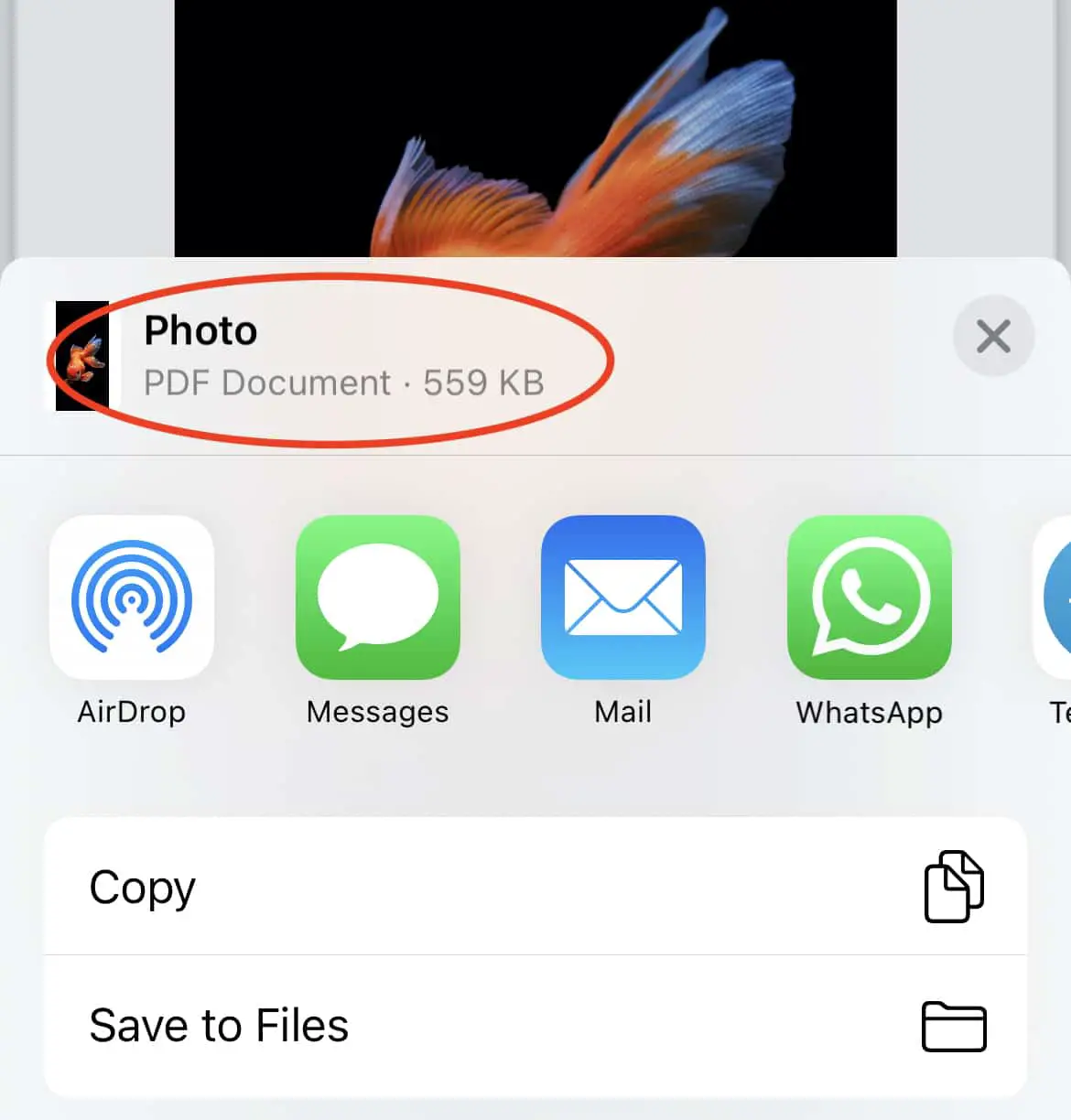
Imidlertid er det få som vet at iOS har en innebygd skjult funksjon som kan konvertere bilder til PDF direkte fra fotoappen.I denne artikkelen vil vi utforske hvordan du gjør dette.
Hvordan lage PDF fra bilder på iPhone
De fleste av oss er sannsynligvis kjent med den populære metoden for å lagre webinnhold som PDF, ved å bruke "Skriv ut"-alternativet integrert med nettleseren, og deretter velge "Lagre som PDF" eller lignende alternativer fra "Skriv ut"-menyen.
PDF er vanligvis det foretrukne formatet for utskrift eller deling fordi det innkapsler alle dokumentavhengigheter (fonter, paletter osv.) sammen med dokumentinnholdet i en liten pakke.Derfor, uavhengig av enheten eller applikasjonen som brukes til å gjengi den, vil den beholde utseendet og følelsen til dokumentet.
Derfor, hvis utskriftsprogramvaren lar deg lagre dokumentet før utskrift, vil det mest sannsynlig gi det i PDF-format, uavhengig av formatet til originalfilen.Derfor, hvis du ønsker å skrive det ut senere med en annen enhet, vil det bli gjengitt nøyaktig slik det nå vises i forhåndsvisningen.
På samme måte kan utskriftsalternativet på iOS lagre utskriften som en PDF gjennom en skjult meny.
Lag PDF fra bilder på iPhone
Slik lager du en PDF fra ett eller flere bilder i iPhone Photos-appen.
Merk:Selv om dette hovedsakelig er skrevet for iPhone, kan denne teknikken brukes på hvilken som helst iPhone eller iPad med den nyeste versjonen av iOS eller iPadOS.
- Åpne "Bilder"-appen på din iPhone.
- Åpne bildet du vil konvertere til PDF, eller aktiver "velge"Mulighet for å gjøre flere valg.
- Etter å ha gjort alle valgene, klikkNede til venstreav"delt"Knapp.
- Rull ned og velg打印.Ikke bekymre deg, vi vil faktisk ikke skrive ut bilder.Dette er bare et mellomtrinn for å hjelpe oss med å lage en PDF.
- Under "Skriveralternativer"-menyen vil du kunne se bildene du valgte i den rekkefølgen du valgte.Trykk og hold et av bildene til det dukker opp, og trykk deretter på det samme (popup) bildet igjen.Bildeforhåndsvisningen skal nå åpnes.
- igjenKlikk på "delt"-knappen, og velg deretter "Lagre til fil" for å eksportere bildene som en enkelt PDF.

Som standard vil PDF-filen få navnet "Foto", men du kan gi den nytt navn etter å ha lagret filen.Du kan også kopiere filer til tredjepartsapplikasjoner, for eksempel dokumenter, fra delemenyen.
Merk:Denne metoden bevarer den fullstendige kvaliteten på bildene i PDF-dokumentet.Derfor, hvis du velger et stort antall bilder, kan dokumentstørrelsen være stor.Du kan bruke noe sånt somSmallpdfEt slikt PDF-komprimeringsverktøy for å komprimere PDF-en dinFor å redusere størrelsen.
Slik kan du lage en PDF fra bildene dine i iOS (eller iPadOS).



![Hvordan få Google Chrome-passord på iPhone og iPad [Autofyll passord] Hvordan få Google Chrome-passord på iPhone og iPad [Autofyll passord]](https://infoacetech.net/wp-content/uploads/2021/07/5885-How-to-Get-Google-Chrome-Passwords-on-iPhone-iPad-AutoFill-from-any-app-150x150.png)








